¿Cuáles son los errores más comunes que se pueden cometer al usar una calculadora científica? Las calculadoras nos pueden ayudar mucho a resolver problemas matemáticos, pero hay que saber usarlas bien, y sobre todo, usarlas correctamente.
- Si quieres conocer más opciones para manejar tu calculadora como un profesional, puedes leer las entradas: Cómo usar una calculadora científica o funciones básicas vs. avanzadas.
¿Cuál suele ser el problema? Que no estés familiarizado con tu nueva calculadora. Ni se te ocurra llevar a un examen una calculadora que te acabas de comprar. Tienes que comprarla a principio de curso y emplearla durante unos cuantos meses para hacerte con ella. Utiliza tu calculadora con los problemas de clase. Probablemente, tu profesor te ayude a descubrir los secretos y los mejores trucos de tu nueva calculadora.
Hemos utilizado varios modelos de Casio, algunos de los más populares actualmente para estudiantes, tanto de ESO o Bachillerato como para la universidad (Casio fx-85SP X II, Casio fx-570SP X II o Casio fx -991SP X II). Y también algún modelo gráfico, como la Casio FX-CG50.
Los errores van a ser muy similares en calculadoras de HP o Texas Instruments como la HP Prime o la TI-84 Plus CET. Te puede interesar la entrada: ¿Qué es una calculadora programable?
Puedes consultar nuestra selección de calculadoras científicas y gráficas o las Calculadoras Científicas por curso en España.
¿Cuáles son los errores más usuales?
| Punto problemático | Descripción |
|---|---|
| Teclas | Descripción de las teclas y sus funciones: sustracción y la entrada de texto natural. |
| Exponentes | Diferentes teclas para ingresar exponentes y cómo usarlas correctamente. |
| Modos | Modos disponibles y cómo cambiar entre ellos. |
| Medición de ángulos | Unidades de medida de ángulos y cómo cambiar entre grados y radianes. |
| Logaritmos | Cómo realizar cálculos logarítmicos en una calculadora científica. |
| Orden de operaciones usando paréntesis | Uso correcto de paréntesis y la importancia de la secuencia de operaciones. |
| Errores que muestra la calculadora | Diferentes mensajes de error y cómo interpretarlos. |
1.- Tienes que tener claro cuáles son las teclas de una calculadora científica y sus usos
¡Ojo! Ahora mismo hay diferencias entre los modelos de calculadoras Casio: tienes el teclado antiguo de los modelos de hace unos años, y la nueva distribución de teclado de los modelos más nuevos que salieron a la venta en 2023. Te lo contamos en un momento.

Comenzamos desde abajo a la izquierda y vamos a la derecha. Luego vamos subiendo por la calculadora hasta la pantalla:
- Verde: teclas numéricas
- Amarillo: ANS (tecla de última respuesta)
- Blanco: Tecla de igual para dar los resultados en la calculadora
- Azul: operaciones básicas como suma, resta, división o multiplicación
- Morado: DEL (tecla de borrado)
- Naranja: AC (Tecla de eliminar todo)
- Rojo: Teclas de funciones
- Morado: Tecla de SHIFT (accedes a otras funciones con las mismas teclas en rojo)
- Naranja: ALPHA (accedes a otras funciones con las mismas teclas en rojo)
- Cian: Tecla de menú y configuración
- Rosa: Tecla de encendido
¡OJO! Error muy común (1): La tecla de sustracción ![]() no debe confundirse con otra tecla que marcada como
no debe confundirse con otra tecla que marcada como ![]() . Esa tecla se utiliza para cambiar el signo de un número o un exponente.
. Esa tecla se utiliza para cambiar el signo de un número o un exponente.
¡OJO! Error muy común (2): El orden en el que introduzcas un cálculo importa mucho si estás utilizando la entrada de texto natural. Tienes que tener mucho cuidado en colocar bien los paréntesis al realizar la operación. Tu calculadora normalmente ejecutará las operaciones de multiplicación y división antes de hacer la suma o la resta. Puedes realizar ciertos pasos antes en cuanto aprietes la tecla ![]() .
.
¡Ojo! En 2023, Casio ha renovado sus calculadoras y ha cambiado bastantes cosas en cuanto al teclado en los modelos Casio fx-85SP CW y Casio fx-991SP CW. En la siguiente imagen lo puedes comprobar:

Si repasamos sus secciones, que hemos remarcado en varios calores y numerado, tenemos los siguientes cambios:
- Es una de las partes que más han cambiado. Ahora tenemos una sección más clara en cuanto a funciones con solo mirarla. Tenemos una tecla de encendido (ON), un botón de HOME (inicio con todos los menús y funciones), botón CONFIG que nos lleva a un código QR que podemos escanear con el móvil para acceder a los extras de la calculadora, como el emulador en classpad.net. Todas las teclas de navegación están muy bien puestas para movernos por los menús de la pantalla.
- También ha cambiado mucho. Han desaparecido muchas funciones, que ahora están algo más escondidas en los menús de la pantalla (tenemos que dar a más teclas para conseguir la misma operación). Todas estas funciones aritméticas están en el menú CATALOG. La tecla SHIFT en dorado nos da acceso a las operaciones secundarias de las teclas. Más claro agua. La tecla ANS se encuentra ahora en esta zona de la calculadora.
- La tecla DEL ha sido sustituida por el típico símbolo que vemos en muchos teclados de ordenadores o tablets. AC sigue como AC.
- Las operaciones aritméticas más simples siguen en su misma posición.
- El teclado numérico no ha cambiado.
- El símbolo de = ha pasado a EXE y el botón ANS ahora es el botón FORMAT (cambio de formato).
Tanto la calculadora Casio fx-85SP CW como la Casio fx-991SP CW de 2023, tienen la misma distribución de teclado, aunque no ofrecen la misma cantidad de funciones matemáticas: ahora están escondidas en el catálogo de la calculadora dentro de los menús.
Lo que sí tienes que tener muy claro, es que estas calculadoras de Casio son de las más intuitivas de usar. Si te pasas a HP o Texas Instruments, es posible que tengas más problemas al principio para entender todas sus funciones (aunque luego vas a notar que eres un pro de verdad usando estos cacharros).
2.-Cuidado con los exponentes
Mucho ojo con esto. Las calculadoras científicas suelen tener varias teclas para meter exponentes. Cada una tiene una función diferente:
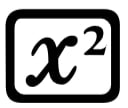 : Tecla de exponente al cuadrado
: Tecla de exponente al cuadrado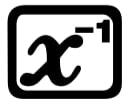 : Tecla para calcular el inverso
: Tecla para calcular el inverso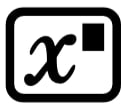 : Tecla para fracciones, decimales o potencias mayores que 2 o 3
: Tecla para fracciones, decimales o potencias mayores que 2 o 3
¡OJO! Error muy común (3): Si está introduciendo números en notación científica debes utilizar la tecla ![]() .
.
3.- Los diferentes modos
Las calculadoras científicas tienen varios modos para meter los datos y en función de cada uno de ellos tendremos más o menos funciones y diferentes modos de utilizarlas.
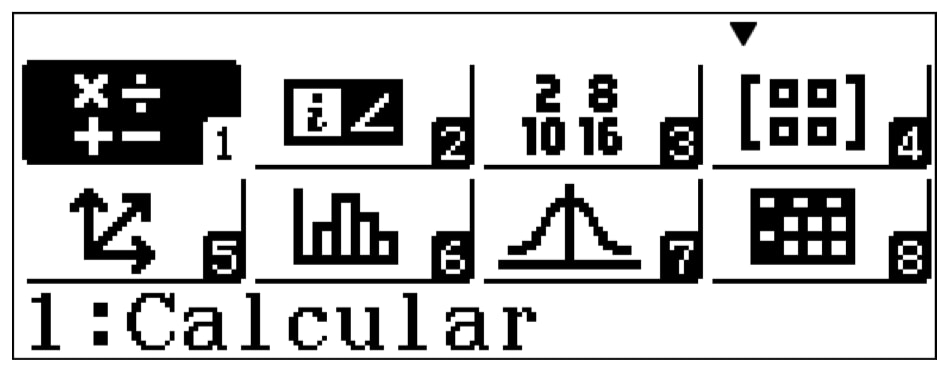
- Calcular: Aplicación normal de cálculo
- Complejos: Cálculos con números complejos
- Base-N: Cálculos con sistemas de numeración específicos
- Matriz: Cálculos con matrices
- Vector: Cálculos vectoriales
- Estadística: Cálculos estadísticos y de regresiones
- Distribución: Cálculos con distribuciones
- Hoja de cálculo: Cálculos con hoja de cálculo
- Tabla: Generación de una tabla de valores a partir de una o dos funciones
- A. Ecuación/Func: Resolución de ecuaciones y sistema de ecuaciones
- B. Inecuación: Resolución de inecuaciones
- C. Verificar: Verificación de igualdades
Tienes que tener mucho cuidado y comprobar en que modo estas cuando vas a realizar tus cálculos, ya que cada modo tiene sus secretos.
- También tienes que tener cuidado con el tipo de salida: pueden ofrecer fracciones o pueden ser decimales. Puedes cambiarlo con la tecla
 .
. - Tanto los modelos viejos de Casio como los nuevos de 2023 pueden realizar las mismas operaciones, excepto que las nuevas calculadoras tiene un nuevo menú llamado Math Box, donde puedes Tirar el dado, Lanzar la moneda, crear una recta real o una circunferencia.
4.- Configuración de unidades angulares
Si estás resolviendo problemas con funciones trigonométricas (seno, coseno, tangente), tienes que tener en cuenta cómo se miden los ángulos.
Con frecuencia, los problemas de matemáticas se resuelven utilizando radianes mientras que los problemas de ciencias se resuelven utilizando grados. Las calculadoras científicas pueden utilizar las dos unidades de medida de ángulos.

En la parte superior de la pantalla aparecerá alguno de los símbolos: D/R/G: Indica la configuración actual de Unidad angular (D: Grado sexag (D), R: Radián, o G: Grado cent (G)) en el menú de configuración. Si aprietas ![]() entrarás en el menú para cambiar la unidad angular (2).
entrarás en el menú para cambiar la unidad angular (2).
- Grado (D): Un grado es 1/360 de la circunferencia de un círculo. Un grado se representa como 1º. (Ejemplo: sin 90°= cos 0°=1)
- Radián (R): Un radián es 1/2πr de la circunferencia de un círculo. La medición de ángulos mediante radianes se denomina «sistema de medida de ángulos radial». 1 radián = 360º/(2π) (Ejemplo: sin 90°= cos 0°=1)
- Grado centesimal (G): Un grado centesimal es 1/400 de la circunferencia de un círculo (Ejemplo: sin 100 grados centesimales=cos 400 grados centesimales=1)
¡OJO! Error muy común (4): Te puedes olvidar fácilmente que hay varias unidades para los ángulos y usar la incorrecta en tu problema. ¡DATO! El radián es el modo de ángulo predeterminado inicial para una calculadora científica gráfica.
- ¡Ojo! En las nuevas calculadoras Classwiz de Casio, lo primero que tienes que hacer es configurar la Unidad angular a Radianes. En caso contrario, los resultados te van a salir con decimales en vez de con π en muchas operaciones.
5.-Logaritmos
La mayoría de las calculadoras pueden hacer logaritmos en base 10 o en base “e”. El botón ![]() hace logaritmos de base 10 o en cualquier base. El botón
hace logaritmos de base 10 o en cualquier base. El botón ![]() hace logaritmos en base “e”.
hace logaritmos en base “e”.
6.- Uso correcto de paréntesis y orden de las operaciones
¡OJO! Error muy frecuente (5): Mucho cuidado con esto. Es muy importante saber usar correctamente los paréntesis, tanto en tus cálculos en papel como en la calculadora. Ten mucho cuidado con los números negativos.
Conviene acostumbrarse a cerrar los paréntesis: no dejes que la calculadora lo haga por ti. También es conveniente usarlos solos cuando sea estrictamente necesario, que muchas veces nos pasamos y vamos a tardar más en meter la expresión.
Además, hay que tener cuidado al colocar las potencias en funciones trigonométricas (¿Dentro del coseno? ¿Fuera del coseno?).
7.-Errores que muestra la calculadora
La calculadora es muy lista, y cuando metes alguna operación mal (error de sintaxis: Syn ERROR o Syntax ERROR), te va a mostrar un mensaje de error en pantalla. Hazles caso. Muchas veces no explican mucho, pero otras veces sí. Puedes presionar las teclas izquierda o derecha para ir hasta el error en tu cálculo.
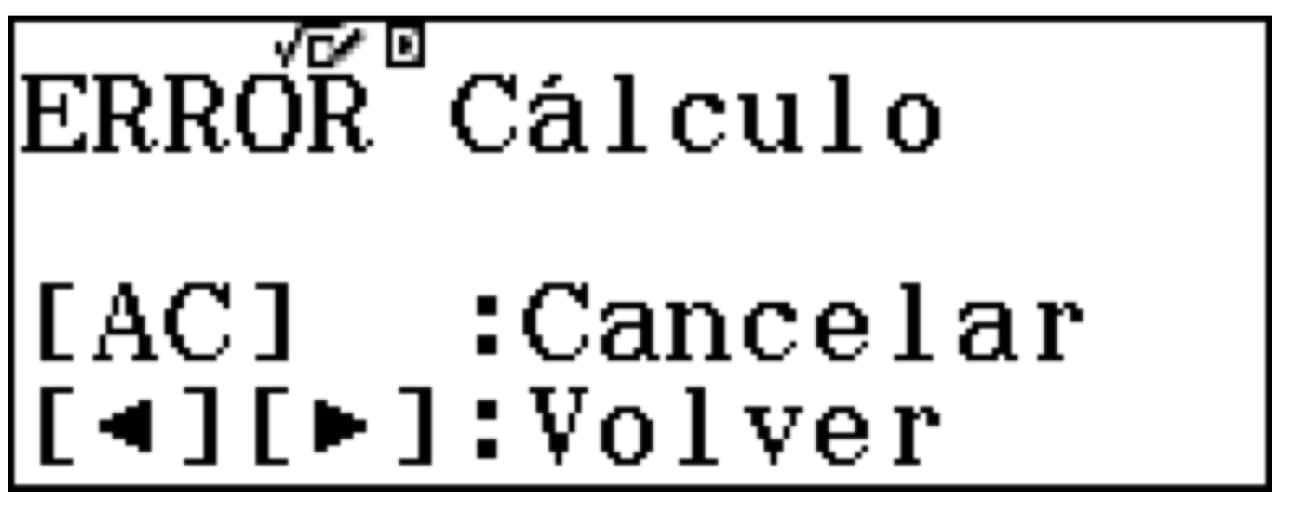
Muchas veces se puede producir un error de memoria (Mem ERROR): esto quiere decir que has llenado la memoria de la calculadora y que tienes que liberar “espacio” en ella. Asegúrate de que el número de variables utilizadas en la expresión no exceda el número de variables permitidas. Suele pasar con matrices o con gráficos.
ERROR registro (Stk ERROR o Stack ERROR): También es posible que hayas metido un cálculo muy grande y que la calculadora no tenga capacidad de resolverlo. Divide el cálculo en varios pasos.
Te puede interesar leer nuestro artículo sobre calculadoras Casio.
ERROR Matemático o Cálculo (Ma ERROR o Math ERROR): puedes estar intentando realizar una operación matemática ilegal (como una división por cero). Comprueba los valores introducidos.
- Puedes consultar la siguiente guía de calculadoras Casio para corregir algunos de los errores más comunes: que cometemos al meter la entrada en este tipo de calculadoras científicas: Introducción a las matemáticas con Classwiz.
La solución final a muchos de tus problemas: restablecemos la calculadora a sus valores iniciales: imagínate que te has puesto a cambiar un montón de cosas en la calculadora, has cambiado las unidades de algunas variables y no todo funciona como a ti te gustaría. La mejor solución es restablecer sus valores a cómo cuando la sacaste de la caja. Tienes que pulsar la tecla ![]() , seleccionamos el icono de una aplicación de la calculadora y, después, pulsamos
, seleccionamos el icono de una aplicación de la calculadora y, después, pulsamos ![]() . Más tarde, pulsamos el botón
. Más tarde, pulsamos el botón ![]() y, luego, seleccionamos Reiniciar > Config y datos > Sí.
y, luego, seleccionamos Reiniciar > Config y datos > Sí.

